windows8系统修改“设备安装设置”选项实现停止自动安装驱动程序
摘要:方法:修改“设备安装设置”选项第一步:在开始界面,空白处点击右键选择“所有应用”,找到&ld...
方法:修改“设备安装设置”选项
第一步:在开始界面,空白处点击右键选择“所有应用”,找到“控制面板”选项,在搜索框中输入“设备”;
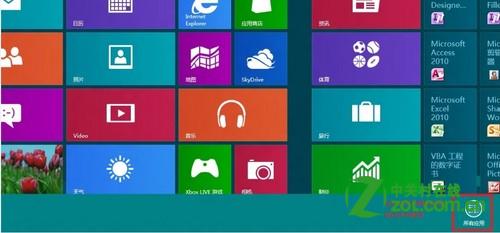
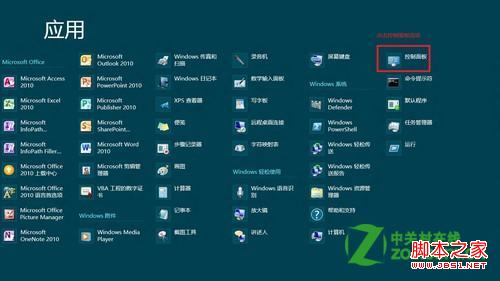
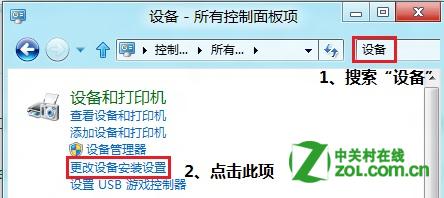
第二步:点击“设备安装设置”,修改“设备安装设置”中的相关设置选项,选择“否,让我选择要执行的
操作”之后点击“从不安装来自windows 更新的驱动程序软件”,再点击“保存更改”即可。
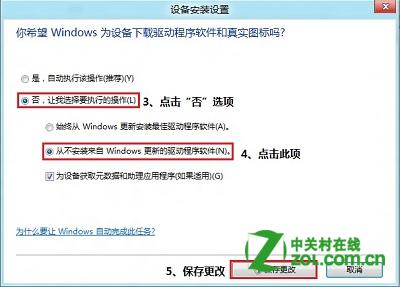
【windows8系统修改“设备安装设置”选项实现停止自动安装驱动程序】相关文章:
★ Win8如何安装无数字签名驱动?Win8安装无数字签名驱动教程
★ windows10系统电脑提示以太网没有有效的ip配置的解决方法图文教程
★ win10系统安装Office2010提示错误1935怎么办?win10安装Office2010失败的解决方法
★ Win7系统安装显卡驱动程序后出现花屏或分辨率调不了的故障原因及解决方法
★ win10系统安装加载项(插件)导致IE11浏览器崩溃的解决方法
★ win8.1系统安装程序提示错误0×80004005解决方法
